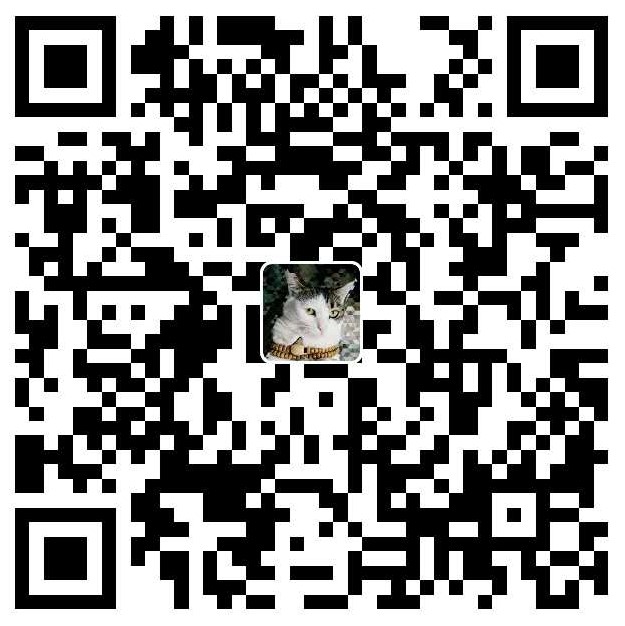概述
在部署IMP永久聊天室、文件传输时需要对接外部数据库。本文简要描述如何安装配置SQL Server,完成与IMP的对接。
软件版本
- Windows Server 2019
- SQL Server 2019 Express 下载
- SQL Server Management Studio下载
- IM and Presence Service 12.5(1)SU2
配置
安装SQL Server
在安装之前关闭Windows防火墙,安装时关闭Machine Learning Services其他选项默认即可。


安装SQL Server Management Studio
按照提示默认安装即可。

配置SQL Server
创建一个新的Microsoft SQL Server数据库
开启SQL and Windows认证模式
- 登录Microsoft SQL Server Management Studio;
- 在左侧导航栏,右键Microsoft SQL Server,选择Properties;

- 选择Security,选择SQL Server and Windows Authentication mode;

在左侧导航栏,右键Databases,选择New Database;

输入数据库名称,然后保存。

Microsoft SQL Server的默认监听器端口设置
Microsoft SQL Server Browser服务负责监听UDP端口1433上的传入连接到指定的实例。SQL Server浏览器服务以动态分配的TCP端口号响应客户端。
IMP不支持动态端口分配,因此需要将 Microsoft SQL Server实例配置为使用静态TCP端口。
登录SQL Server 2019 Configuration Manager;
转到SQL Server Network Configuration > Protocols for <named_Instance_name>(名字有可能不同);

选择IP Addresses选项卡,此处会看到IP1、IP2等;
对每个IP选项包括IPALL做如下配置:
删除TCP Dynamic Ports中的配置;
在TCP Port中输入希望使用的端口号;
如果有其他防火墙存在,放行上面的端口号;

启用TCP/IP;

重启SQL Server服务;

创建一个新数据库用户
建立一个新用户用于登录数据库。
登录Microsoft SQL Server Management Studio,转到Security,右键Login,选择New Login。

修改如下配置;

此处不要勾选”Enforce password expiration”。


配置数据库用户所有者权限
将Microsoft SQL数据库的所有权授予数据库用户。
登录Microsoft SQL Server Management Studio,转到Database > Security > Users,右键上一步创建的用户,选择Properties;
选择Membership,在Role Members中勾选db_owner,保存。

配置IMP外部数据库
添加外部数据库
登录IMP,转到Messaging > External Server Setup > External Databases;

添加新数据库
配置如下信息,然后保存。
选项 描述 Database Name 输入上面配置的数据库名称; Database Type 选择Microsoft SQL Server; User and Password 在之前定义的用户信息; Hostname SQL Server地址; Port Number 之前定义的端口号; 
查看状态
此时系统状态如图:

Verify external database server connectivity (database connection check).
此处告警表示目前没有给任何IMP服务分配外部数据库。以Persistent Chat服务为例,分配外部数据库,转到Messaging > Group Chat and Persistent Chat;

勾选Enable Presisten Chat,在Persistent Chat Database Assignment选择上一步添加的外部数据库;

回到External Database页面,可以看到数据库添加成功;